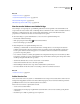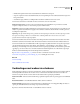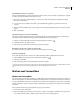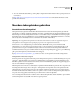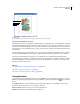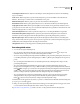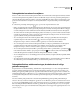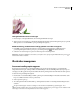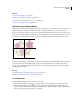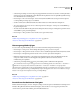Operation Manual
43
ADOBE ILLUSTRATOR CS4 GEBRUIKEN
Werkruimte
• Selecteer het gereedschap Zoomen en sleep een gestippelde driehoek, ofwel een selectiekader, rond het gebied dat u
wilt vergroten. Als u het selectiekader rond de illustratie wilt verplaatsen, houdt u de spatiebalk ingedrukt en sleept
u het selectiekader naar een andere plaats.
• Kies Weergave > Inzoomen of Weergave > Uitzoomen. Bij elke muisklik wordt de weergave naar het volgende
vooraf ingestelde percentage vergroot of verkleind.
• Stel het zoomniveau in de linkerbenedenhoek van het hoofdvenster of in het deelvenster Navigator in.
• Als u een bestand op een grootte van 100% wilt weergeven, kiest u Weergave > Ware grootte of dubbelklikt u op
het gereedschap Zoomen.
• Als u het venster wilt vullen met het geselecteerde tekengebied, kiest u Weergave >Tekengebied passend in venster
of dubbelklikt u op het gereedschap Handje.
• Kies Weergave > Alles passend in venster om alles weer te geven in het venster.
Zie ook
“Galerie met gereedschappen voor verplaatsen en zoomen” op pagina 29
“Toetsen voor het weergeven van illustraties” op pagina 505
Het weergavegebied wijzigen
Voer een van de volgende handelingen uit als u een ander deel van het tekengebied wilt weergeven:
• Kies Weergave > Ware grootte om het volledige tekengebied op ware grootte weer te geven.
• Kies Weergave > Alles passend in venster om uit te zoomen, zodat alle tekengebieden zichtbaar zijn in het scherm.
• Kies Weergave > Tekengebied passend in venster om in te zoomen op het actieve tekengebied.
• Klik in het deelvenster Navigator op het gebied van de miniatuurweergave dat u in het illustratievenster wilt
weergeven. U kunt ook het voorvertoningsgebied (het gekleurde vak) naar een ander deel van de
miniatuurweergave verplaatsen.
• Selecteer het gereedschap Handje en sleep in de richting waarin u de illustratie wilt verplaatsen.
Als u de kwaliteit van de weergave wilt opgeven wanneer u het Handje gebruikt, kiest u Bewerken > Voorkeuren >
Eenheden en weergaveprestaties (Windows) of Illustrator > Voorkeuren > Eenheden en weergaveprestaties
(Mac OS). Sleep de schuifregelaar van het gereedschap Handje naar links om de kwaliteit van de weergave te verbeteren
wanneer u deze verplaatst met het gereedschap Handje. Sleep de schuifregelaar naar rechts om de snelheid te verhogen
waarmee u de weergave kunt verplaatsen met het gereedschap Handje.
Zie ook
“Galerie met gereedschappen voor verplaatsen en zoomen” op pagina 29
“Toetsen voor het weergeven van illustraties” op pagina 505
Overzicht van het deelvenster Navigator
Met het deelvenster Navigator (Venster > Navigator) wijzigt u snel de weergave van de illustratie met behulp van een
miniatuur. Het gekleurde vak in het deelvenster Navigator (dit wordt het voorvertoningsgebied genoemd) komt
overeen met het op dat moment zichtbare gebied in het illustratievenster.